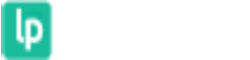После установки кода LPTracker на Ваш сайт, появится возможность подхватывать данные из Ваших форм в CRM.
Для того, чтобы произвести настройку, достаточно сделать следующее:
Перейти в раздел - Общие настройки
Указать Ваш сайт во вкладке - «Интеграция с сайтом», либо «Интеграция номера с сайтом».
Нажать кнопку - «Перейти на сайт для интеграции».

После перехода на сайт, Вы увидите активный интерфейс по интеграции, с помощью которого можно выполнить операции по замене номера, подхвату данных из форм и другие действия.
Рассмотрим подробнее доступные функции.
Навигация
Этот режим поможет Вам перемещаться по сайту: переходить к настройкам разных страниц, открывать всплывающие окна сайта и т.д.
Замена номера
Эта функция позволяет установить вместо Вашего статического номера динамические онлайн номера, чтобы определить источник рекламы по звонкам.
Выберите режим «Замена номера» и наведите курсор мыши на номер. Блок, для которого настраивается подмена, при наведении выделяется зеленой рамкой. Все содержимое выделенного блока будет заменяться на онлайн номер.

Кликните на выделенный номер. После этого появится окно для указания комментария.

Указанный комментарий отобразится в меню слева.

Аналогично нужно настроить подмену во всех местах сайта, где отображаются номера.
Если Вам не удается настроить подмену с помощью режима "Замена номера", это можно сделать в коде сайта.
Просто установите во всех местах сайта, где отображается номер телефона, специальный код:
"<span class="lptracker_phone">+7 812 123-45-67</span>"
Не забудьте заменить +7 812 123-45-67 на ваш реальный номер.
Если Ваш баланс в системе вдруг станет отрицательным, подмена номера не сработает, и на сайте отобразится именно этот номер.
Скрытие элемента
Эта функция может быть полезна, если у Вас возникнет необходимость временно скрыть на сайте какой-либо элемент.

Как и в случае с заменой номера, нужно просто кликнуть на элемент, который Вы хотите скрыть. После чего этот блок перестанет отображаться.

Захват полей
Этот режим позволяет передавать в CRM любую информацию с Вашего сайта (имя, телефон, email, сообщение и т.д.).
Если формы на Вашем сайте соответствуют требованиям, описанным в инструкции по установке кода, информация из них будет сохраняться в системе без дополнительных настроек.
Только если данные с каких-либо полей не сохраняются в CRM, следует настроить эти поля.
Выберите режим «Захват полей», наведите на поле, данные из которого не сохраняются в системе, и нажмите на него.

В появившемся списке выберите поле CRM, в которое должна попадать информация с поля на сайте.
Далее нужно указать комментарий для формы.

Благодаря этому комментарию, Вы сможете отследить количество лидов по каждой форме сайта.
Если из-за особенностей сайта не удалось настроить определение формы, как описано выше, Вы также можете измерять конверсию разных форм на сайте, указав дополнительные атрибуты для полей форм в коде сайта. Для этого добавьте атрибут data-lpt-from=’Форма 1′ (вместо "Форма 1" можно указать свои значения) в поля ввода имя, телефона, email и в другие. Код должен выглядеть так:
<input type='text' name='name' data-lpt-from='Форма 1' placeholder='Ваше имя'> <input type='text' name='phone' data-lpt-from='Форма 1' placeholder='Ваш телефон'> <input type='text' name='email' data-lpt-from='Форма 1' placeholder='Ваша почта' >
Такую же операцию Вы можете проделать с именем, e-mail, сообщением и
любым другим полем.
Если для какого-либо поля нет соответствующего пункта в выпадающем списке, Вы можете очень просто создать его, выбрав вариант "Добавить поля".

После чего Вы попадете в Конструктор полей, где настраивается шаблон для работы с лидами и сделками.

В правой части конструктора отображаются поля, которые уже есть в шаблоне. Слева выводятся поля, которые можно добавить в шаблон, просто перетянув их вправо.
После добавления всех полей Вы можете вернуться в Конструктор захвата и продолжить настройку.
Кнопка "Отправить"
Данные из форм захватываются и попадают в CRM-систему, даже если посетитель по какой-то причине не заполнил форму до конца. Если посетитель успел ввести какие-либо контактные данные - лид будет создан.
Если Вы хотите, чтобы лид создавался, только если посетитель отправил форму - нужно дополнительно настроить каждую кнопку отправки для всех форм на сайте. Для настройки кнопки нужно нажать на нее в режиме захвата данных и выбрать в выпадающем списке вариант "Отметить как 'Кнопка отправить' (создать заявку)"

ВАЖНО!
Как только Вы настроите на проекте хотя бы одну кнопку отправки, лиды с сайта больше не будут создаваться в CRM-системе, пока посетитель на нажмет эту кнопку. Поэтому, если на Вашем проекте есть несколько форм, нужно настроить и другие кнопки отправки, чтобы лиды создавались не с одной формы на сайте, а со всех.
Захват полей основан на уникальных идентификаторах, присвоенных для каждого поля Вашего сайта. В некоторых случаях данный метод может не сработать из-за особенностей верстки сайта.
Если после настройки захвата часть данных не попадает в систему, необходимо нажать кнопку «Настройка захвата» и отметить пункт «Игнорировать идентификатор при определении элемента», что позволит изменить метод анализа полей.

После чего нужно настроить захват полей форм повторно.
Игнорирование данных
Если у Вас на сайте есть формы, с которых Вы не хотите получать заявки (например, форма авторизации), Вы можете воспользоваться режимом «Игнорирование данных».

В результате данные с этих форм не будут Вас беспокоить и попадать в CRM.
Для того, чтобы осуществить корректный тест формы на Вашем сайте, важно зайти в режиме инкогнито. Для того, чтобы система восприняла Ваш визит на сайт как визит нового пользователя.